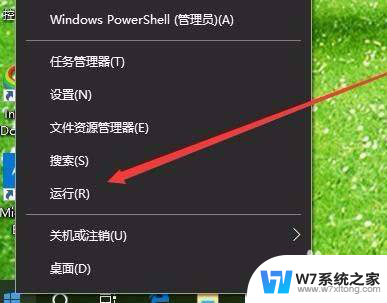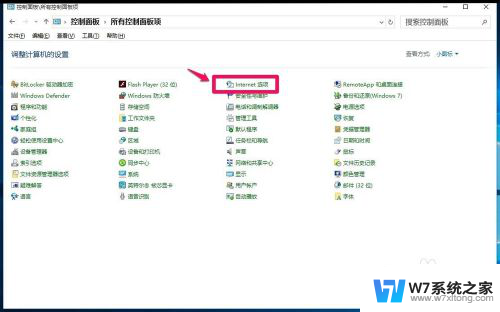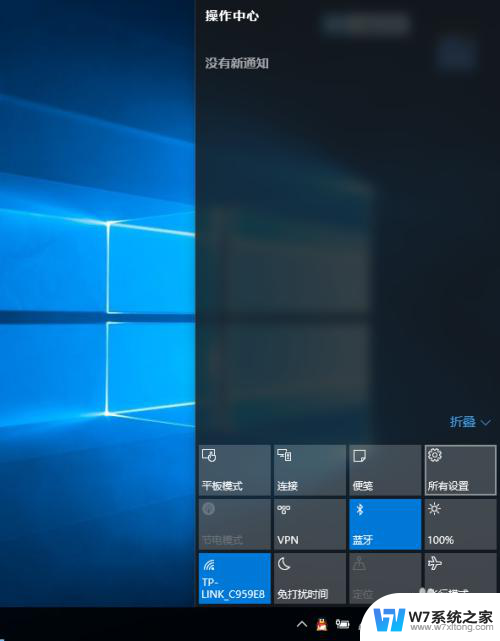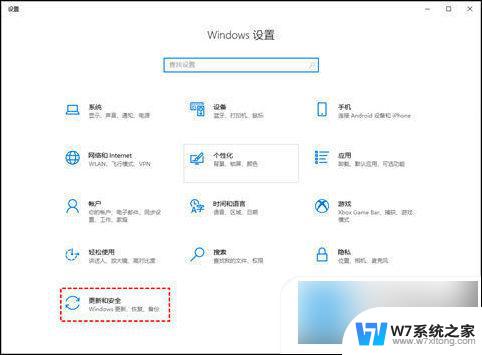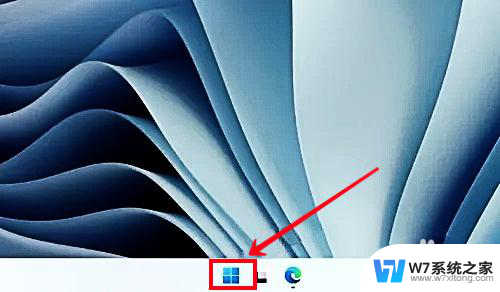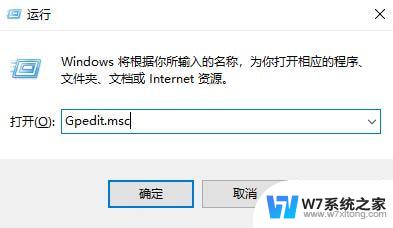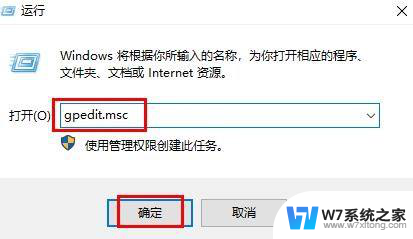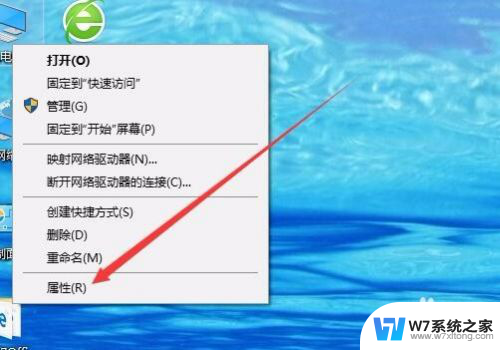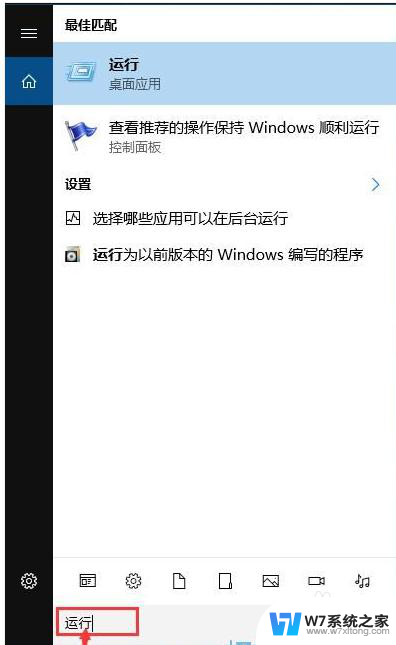win10系统禁止软件联网 Win10如何禁止程序访问网络
更新时间:2024-04-21 16:50:57作者:yang
在使用Win10系统时,有时候我们希望禁止某些程序访问网络,以保护个人隐私或是节省网络流量,Win10系统提供了一种简单的方法来禁止软件联网,让用户可以自由控制程序的网络访问权限。通过设置防火墙规则或使用第三方软件,可以轻松实现对程序的网络访问权限管理。这种功能不仅可以提高系统安全性,还可以有效控制软件的网络访问行为。
操作方法:
1.首先我们需要打开电脑,在电脑桌面上点击开始栏。然后点击控制面板,在控制面板中我们点击系统和安全。
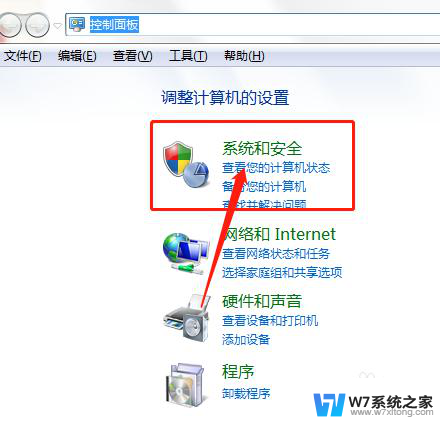
2.然后我们找到Windows 防火墙,我们点击它。之后我们找到高级设置并且点击打开,点击出站规则,然后再去点击新建规则。
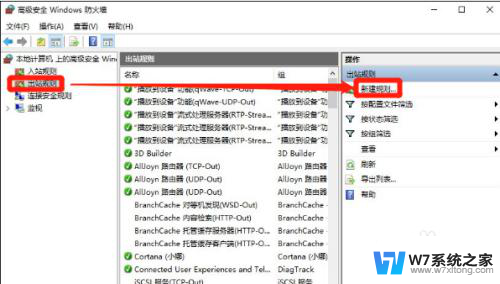
3.我们点击完新建规则之后,点击程序,再去点击浏览,然后我们点击找到需要阻止访问网络的程序。
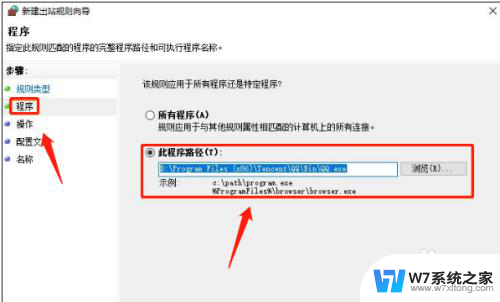
4.找到需要禁止的程序,勾选“阻止连接”。然后按照电脑系统的提示完成操作,就可以禁止程序访问网络和如何控制程序联网了。
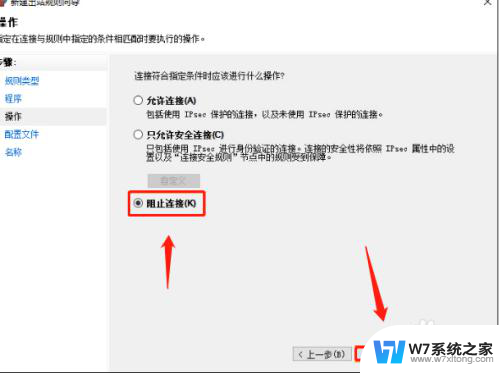
以上就是win10系统禁止软件联网的全部内容,碰到同样情况的朋友们赶紧参照小编的方法来处理吧,希望能够对大家有所帮助。